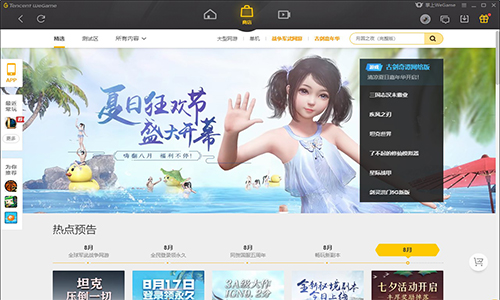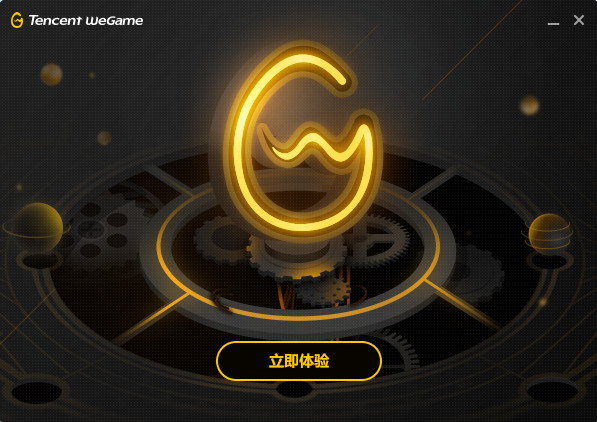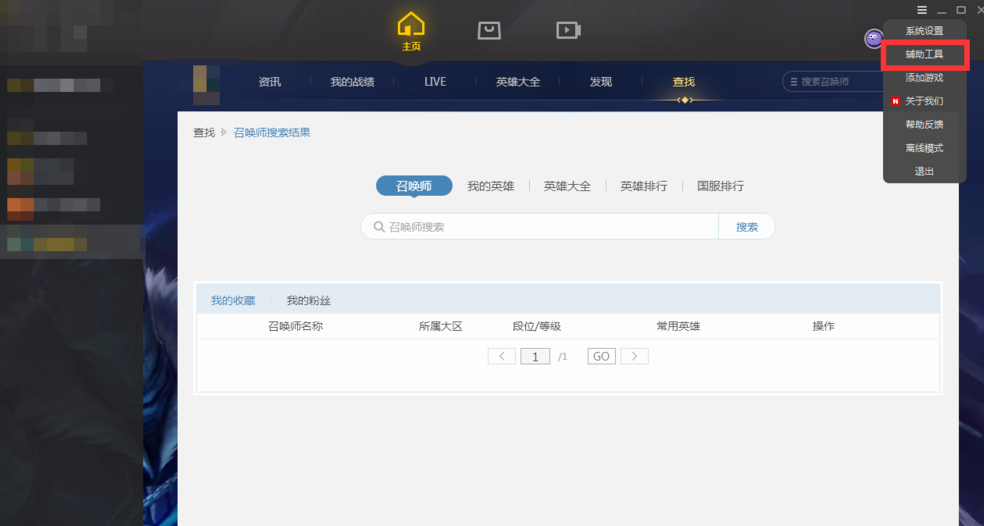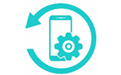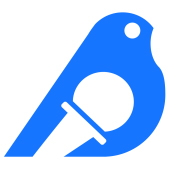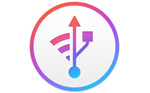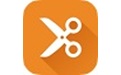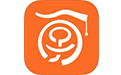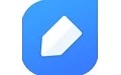- 软件信息
- 同类热门
- 攻略推荐
简介
wegame是由腾讯推出的一款游戏平台。在WeGame游戏平台中,玩家可以下载各种不同类型的游戏,比如英雄联盟、QQ炫舞、使命召唤等。同时,还有更多好玩的游戏会逐渐推出。感兴趣的朋友们赶快来下载吧。
软件功能
1、wegame的全新设计,界面更大更酷;
2、全新游戏商店,全方位为您推荐游戏;
3、We动态,让游戏圈的那些事一览无余;
4、全球开发者计划,一大波游戏即将到来。
软件特色
1、游戏区
WeGame官方版本拥有独特的多游戏区。您可以在腾讯微游戏平台上查看不同游戏的策略信息和游戏数据。
2、朋友的功能
在游戏玩家聚集的地方,随时找个人一起玩,轻轻松松刷副本。
3、新信息
游戏时刻,有趣地图集,高玩法策略,更多官方发布活动,现场活动,玩家视频,随时掌握游戏信息。
4、游戏数据
官方助理拥有最完整、最专业的游戏数据,更深入的数据分析帮助您成为伟大的神!
安装步骤
1、首先我们需要下载腾讯WeGame官方软件包,下载完成后得到exe安装文件,我们鼠标双击exe文件就可以进入到下图中的安装界面,我们开始进行安装。
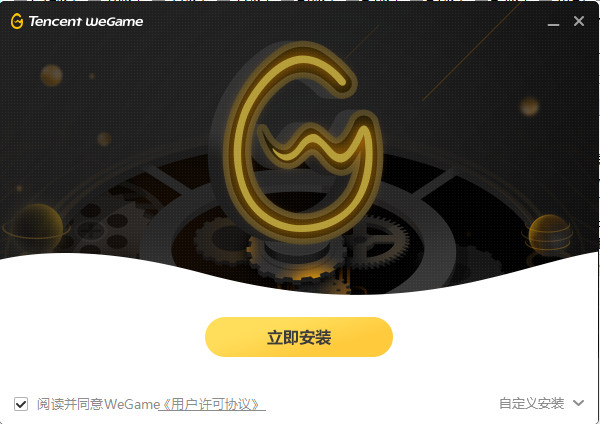
2、你可以选择直接点击立即安装,WeGame软件会默认安装到系统C盘中。或者你可以点击右下角的自定义安装,然后点击浏览选择合适的安装位置后再点击安装。小编建议你选择自定义安装,自行选择安装位置。如下图所示,软件正在安装中。
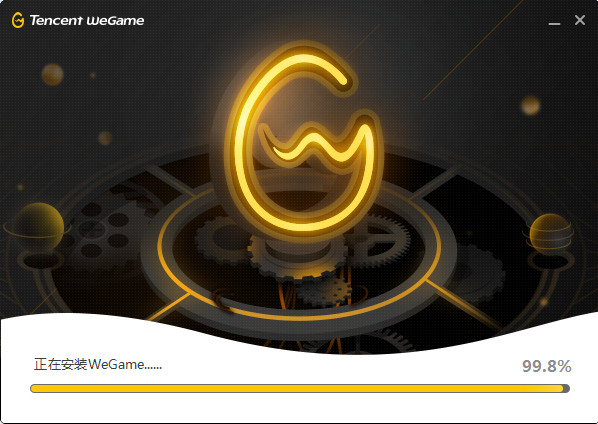
3、WeGame游戏平台安装完成,出现下图界面就表明我们已经成功在电脑上安装了这款软件,我们点击立即体验就可以关闭安装界面打开来使用了,赶紧来试试吧。
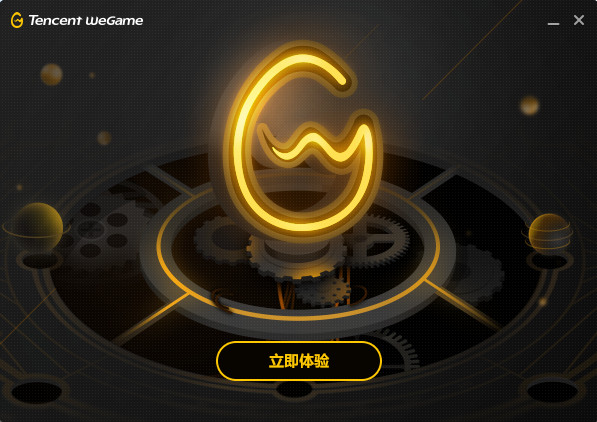
Wegame(腾讯游戏平台)使用说明
wegame怎么开启/关闭加速功能
1、很多小伙伴在使用wegame软件加速游戏时会发现可能没加速之前游戏更流畅,那么我们如何关闭wegame自带的加速功能呢?小编为大家带来详细的介绍。
2、首先我们需要先打开安装好的wegame软件,进入到软件界面后,我们找到需要开启或者关闭加速的游戏,点击游戏名称进入到游戏专区,如下图所示,我们在界面的右上角点击菜单选项,然后在弹出的选项中点击“辅助工具”,然后进行下一步。
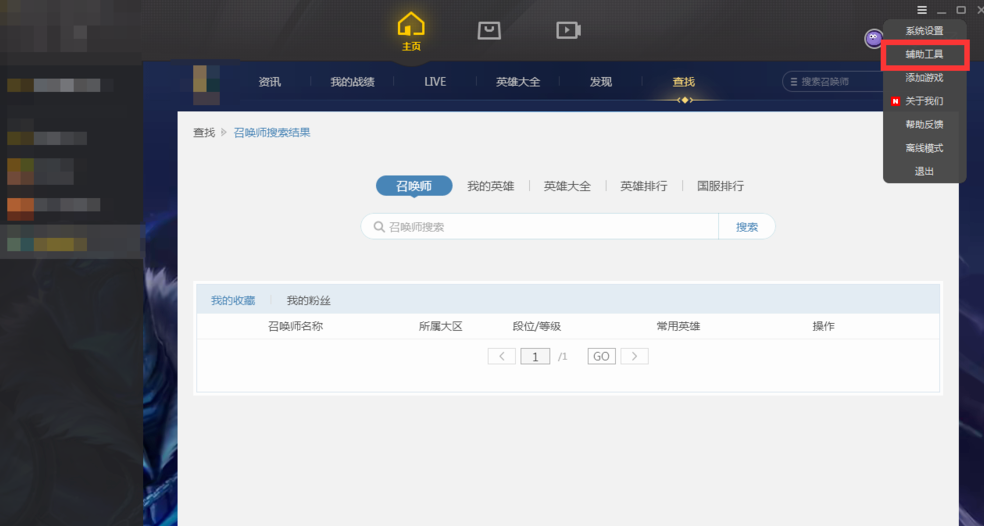
3、进入到加速界面。如下图所示,我们可以看到显示的加速游戏,我们在界面右上角可以看到当前的网络运营商,在界面中可以发现正在加速的游戏以及加速模式,你可以查看检测的网络是否为正确的运营商,如果不是你可以手动选择进行替换。
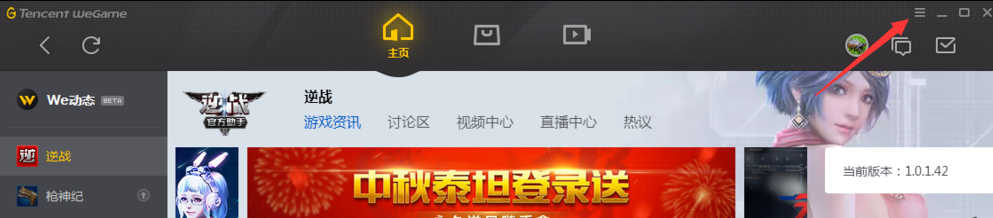
4、接下来我们可以选择游戏加速的模式,如下图中有关闭加速、强制加速、智能加速三个模式,智能加速是软件自动查找合适的加速网络,强制加速时你可以挑选好的网络来进行加速,不过小编亲身体验感觉都没事什么用,你可以对单个游戏选择关闭加速,或者在网络加速已开启的选项后关闭该选项。
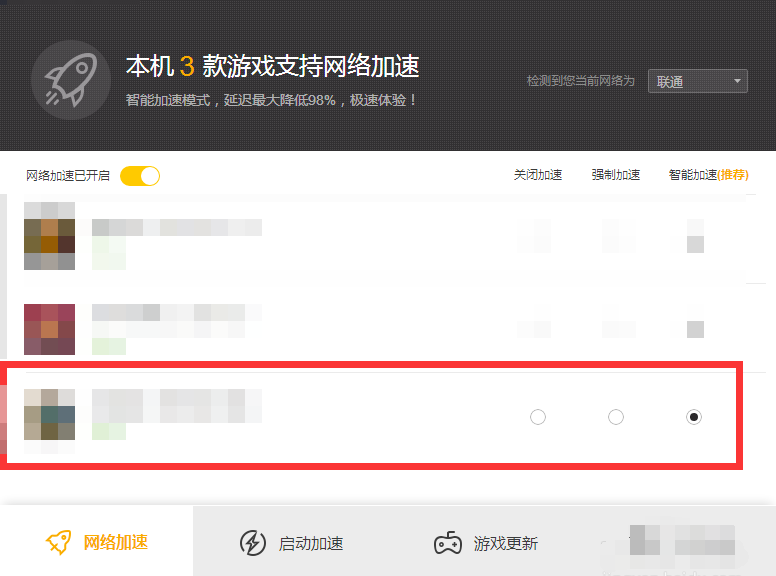
5、不过玩游戏时如果出现网络问题,有可能也是自己电脑的配置问题,导致电脑不能很好地兼容游戏,那么你可以点击该界面下方的“硬件检测”选项,来检测自己的电脑是否可以运行该游戏,它会有详细的电脑数据对比,你可以进行查看。
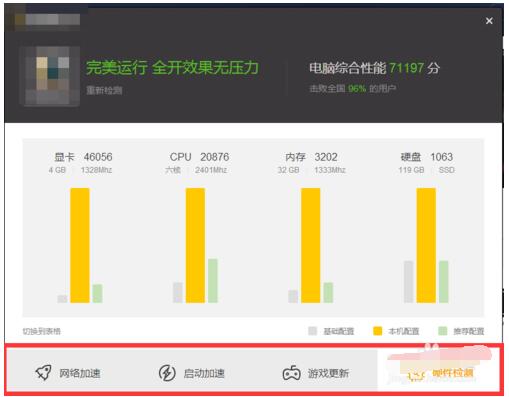
常见问题
一、wegame如何添加游戏?
1、打开并登陆wegame,点击界面右上方的“☰”按钮打开主菜单,然后点击下拉菜单中的“添加游戏”选项。
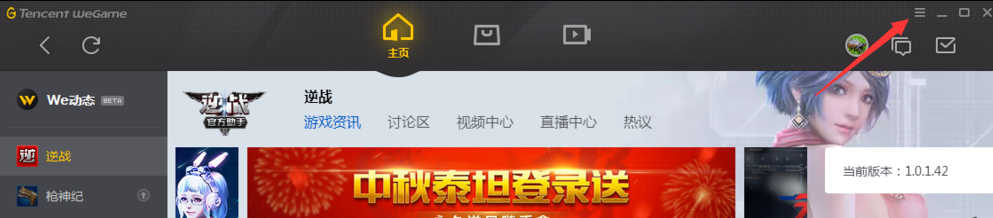
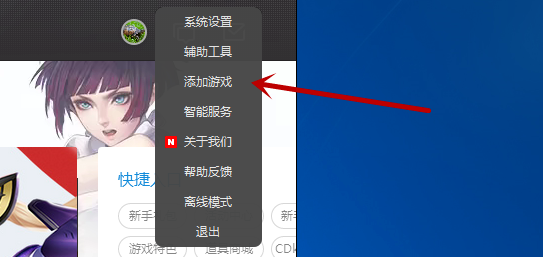
2、在弹出的新窗口中,有“全盘扫描游戏”和“手动添加游戏”,如果选择“全盘扫描游戏”的话,wegame会自动在电脑硬盘中搜索,当搜索到游戏后会自动添加。如果仍没有搜索到的话,需要点击“手动添加游戏”。
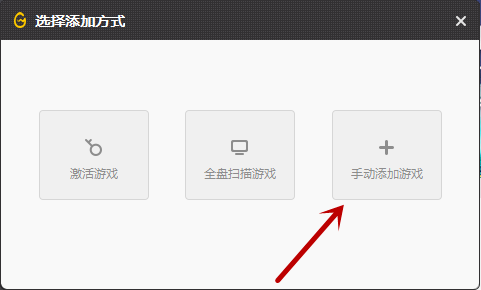
3、在弹出的新窗口中,选择游戏的安装目录,再点击右下方的“选择文件夹”。
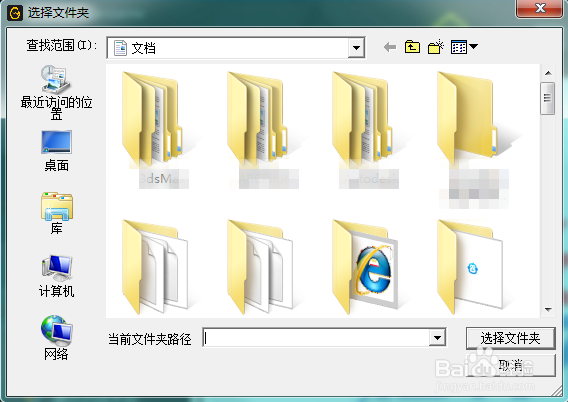
4、这样就能添加成功了,游戏名会立即出现在wegame左侧游戏列表中。
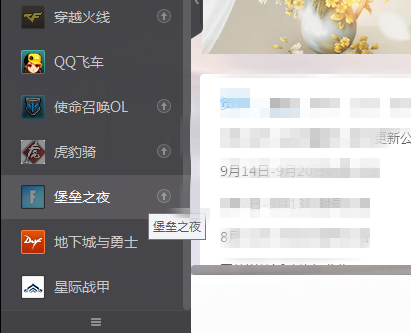
二、wegame下载游戏速度慢怎么办?如何解除速度限制?
1、很多小伙伴在使用wegame软件下载游戏时会发现下载速度特别慢,这个可能是下载有限速,我们在下载游戏之前先点击下载设置选项,然后在设置界面可以看到有下载速度限制选项,我们选择无限制,然后再开始下载。
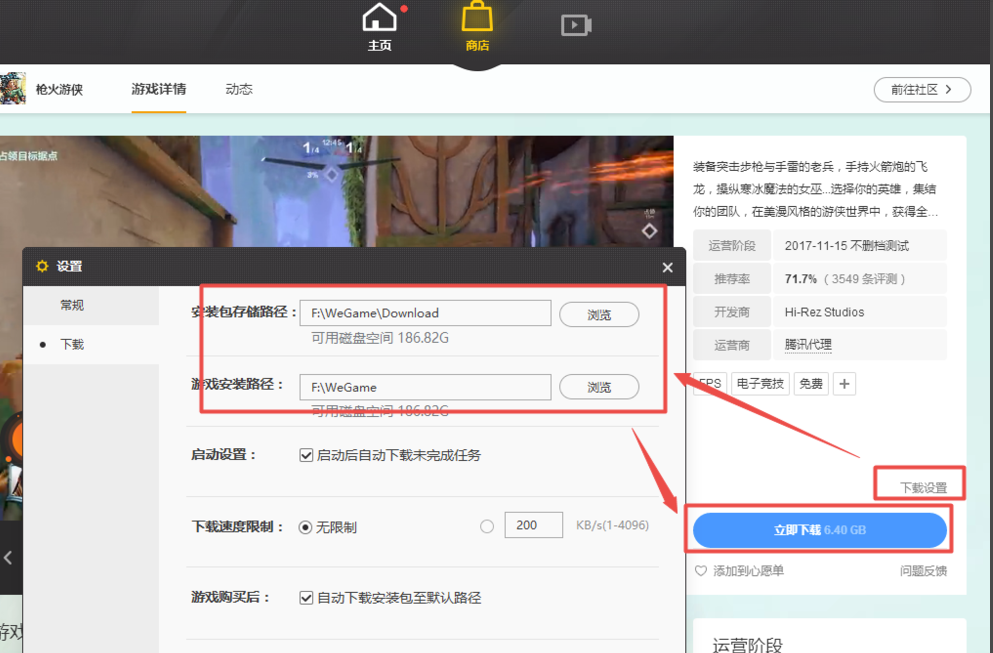
2、如果你设置了不限速后发现下载还是比较慢,那么可能你使用的不是腾讯官方的服务器下载,我们可以停止下载,然后到游戏的官网下载,游戏官网的下载器是不会限速的,如果你的网络很好,那么下载速度是非常快的。
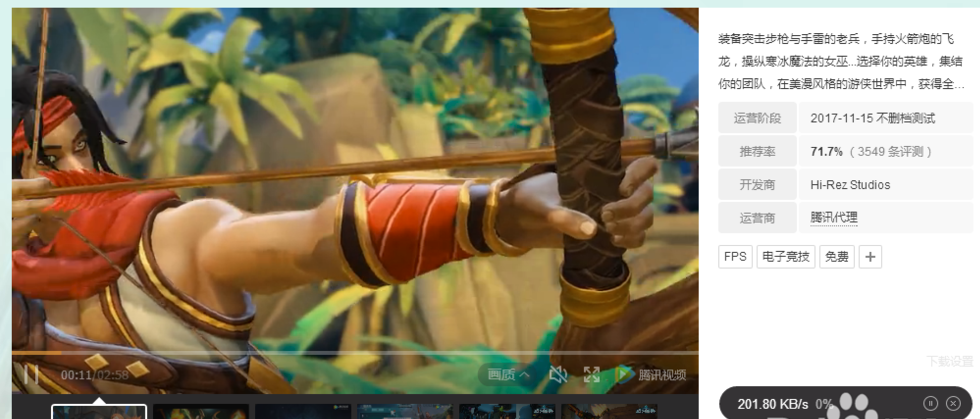
4、如果小伙伴你不想使用能够官方的下载区,那么小编还为你带来一个解决方法,我们鼠标右键点击桌面的任务栏,然后在弹出的选项中点击“任务管理器”选项。
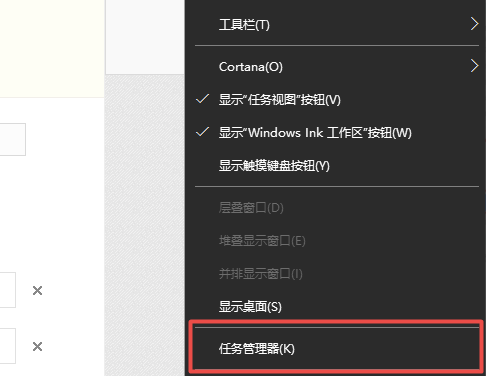
5、进入到任务管理器界面,如下图所示,我们在任务里面找到TenioDL.exe进程,可能在任务中有两个进程,我们鼠标有点点击后选择结束任务,可能关闭后软件还会重启,我们可以重复多关闭几次。
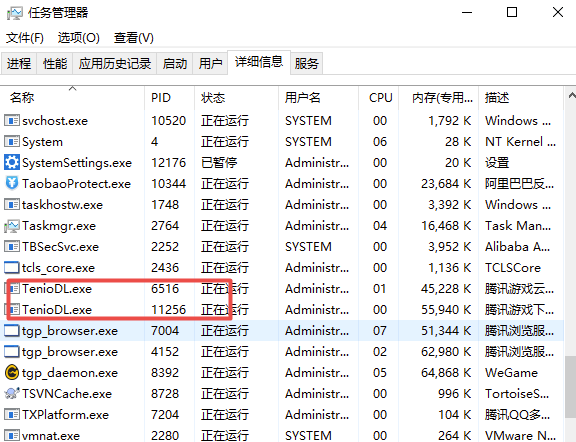
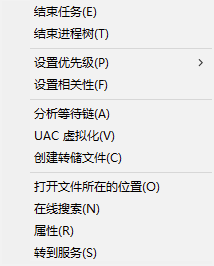
6、接下来电脑上就会出现Windows安全警报界面,如下图所示,提示你是否允许腾讯游戏官方下载器,我们点击允许。
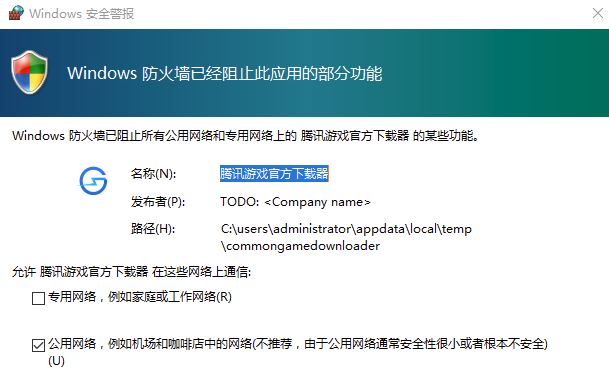
7、接下来我们下载游戏就会发现游戏下载速度变得很快,这就说明我们设置成功了,我们等待下载完成就可以体验游戏了。
三、wegame怎么修复游戏?英雄联盟启动不了解决方法
1、首先我们需要先打开wegame软件,在软件界面的右侧我们找到电脑上的游戏列表,如下图所示,我们点击需要修复的游戏,然后会弹出菜单栏,我们点击“游戏修复”选项。
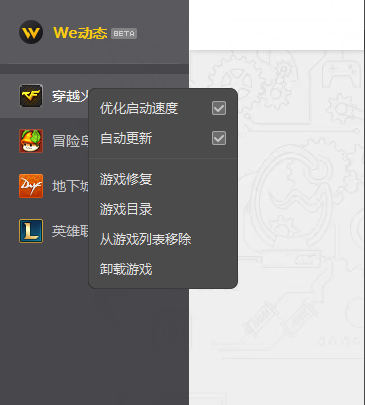
2、进入到游戏修复界面,如下图所示,我们点击立即检测选项,然后wegame会自动开始检测游戏的环境,我们等待检测完成。
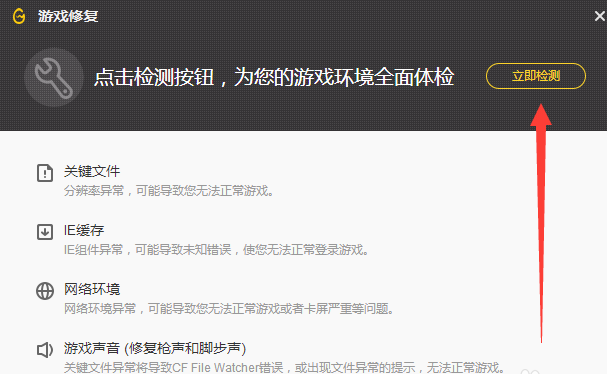
3、检测完成后,我们可以看到下图中的界面,我们点击“一键修复”选项,然后就可以开始自动修复有问题的选项,等待修复完成后我们再重新登录游戏,就可以发现启动成功了。
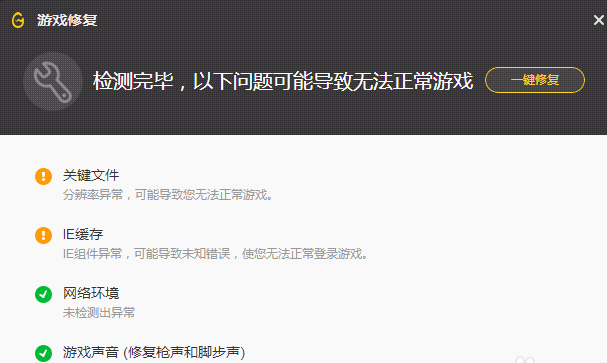
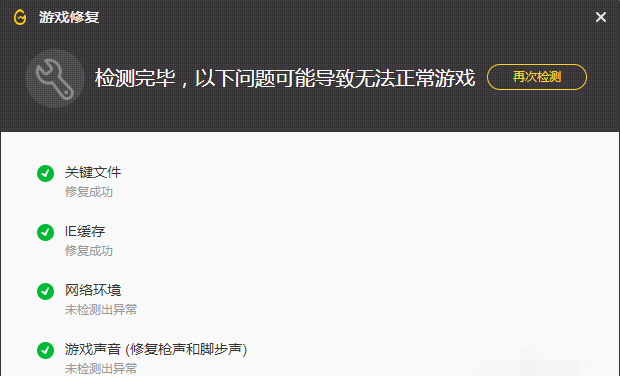
TGP和WeGame有什么关系?是两款产品吗?
WeGame由TGP升级而成,是一款产品的衍生和进化
正常启动游戏后游戏内没有文字?
建议您关闭游戏,更新显卡驱动后再试
如何知道自己的电脑配置能否玩某款游戏?
您可以在WeGame“商店”内打开该游戏详情页,在“配置要求”一栏中即可检测
如何添加游戏到游戏列表?
您可以点击客户端左下方的菜单图标,添加/管理游戏
wegame和steam哪个好?
Wegame平台:
1、WeGame平台特色:游戏启动、攻略、辅助于一体。而且还为每一位用户提供商店、助手、社区等服务,最重要的是为用户提供国内正版的游戏。
2、WeGame背后支持:背靠着腾讯的大树,是非常有优势的。腾讯公司在国内有着得天独厚的优势,而且现在国家大力支持正版,用户都在逐渐觉醒使用正版的意识,为用户打造国内的正版游戏市场。
3、WeGame社交方面:腾讯能够从微信、QQ庞大的人群中来宣传自己产品,让每一位玩家都能够投入到WeGame平台,不仅如此,作为国内的巨头在网络服务等方面都是很有优势的。
Steam平台:
1、Steam游戏数量:Steam平台是一款2002年发布的游戏平台,到今天已经有了17年的历史,所以本身涵盖的游戏资源是很丰富的,这个是WeGame平台无法比拟的。
2、Steam服务特色:你只需要通过登录Steam平台,就可以下载安装喜欢的游戏,Steam平台有着很稳定的游戏平台以及游戏服务。在游戏的下载、安装、到最后的售后服务都是很不错的。
3、Steam游戏迁移:不用担心换一台电脑无法使用的问题,你只需要在别的电脑上登录Steam,就可以重新下载之前的游戏,不仅如此,你还可以直接复制之前的文件夹到新电脑,然后就可以登录游玩了。
-
点击下载
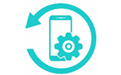
傲软手机管理大师最
教育教学|1.83MB
更新时间:2023-03-23
-
点击下载
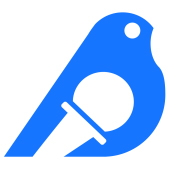
布谷鸟配音最新版
教育教学|3.16MB
更新时间:2023-03-22
-
点击下载

夜神安卓模拟器最新
教育教学|444.73MB
更新时间:2023-03-20
-
点击下载
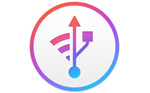
iMazing旧版
教育教学|20.60MB
更新时间:2023-02-14
-
点击下载

421页明星八卦
教育教学|5.14MB
更新时间:2023-01-29
-
点击下载

安全驾驶导航系统升
教育教学|23.23MB
更新时间:2023-01-28
-
点击下载
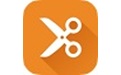
希沃剪辑师
教育教学|96.07MB
更新时间:2023-01-20
-
点击下载
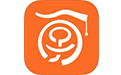
学乐云教学平台v5
教育教学|25.48MB
更新时间:2023-01-20
-
点击下载

读写客v2.0.0
教育教学|95.27MB
更新时间:2023-01-16
-
点击下载
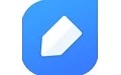
有道云笔记v7.2
教育教学|97.19MB
更新时间:2023-01-12
相关推荐
-
团子翻译器字幕翻译
166.69MB / 教育教学
下 载 -
鹅鸭杀加速器(雷神加速器)v8.0.4.1
30.88MB / 教育教学
下 载 -
小苹果活动助手电脑版v1.57
1.12MB / 教育教学
下 载 -
oneWorldv1.8
129.25MB / 教育教学
下 载 -
SecSeal安全阅览器
35.72MB / 教育教学
下 载 -
小米云服务v2.0.2
74.30MB / 教育教学
下 载